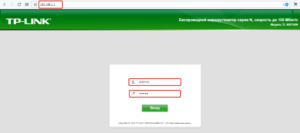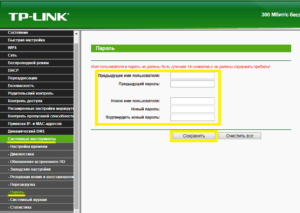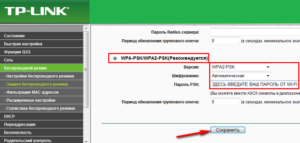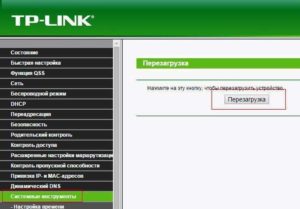Как легко поменять пароль на Wi-Fi-роутере Tp-link
 С учетом интенсивного распространения беспроводных сетей, их доступности пользователей волнует вопрос, как поменять пароль на своем wifi-роутере TP-link и моделях других компаний. Смена пароля не представляет сложности для опытных пользователей. А новичкам достаточно воспользоваться приведенной ниже инструкцией с подробным описанием: от входа в интерфейс администратора до смены всех нужных параметров.
С учетом интенсивного распространения беспроводных сетей, их доступности пользователей волнует вопрос, как поменять пароль на своем wifi-роутере TP-link и моделях других компаний. Смена пароля не представляет сложности для опытных пользователей. А новичкам достаточно воспользоваться приведенной ниже инструкцией с подробным описанием: от входа в интерфейс администратора до смены всех нужных параметров.
Содержание
В каких случаях нужно изменить пароль
Приобретая беспроводной роутер, например, компании TP-link, нужно изменить пароль, предустановленный на модеме компанией-производителем. Это делается сразу в процессе настройки TP-link. Стандартные имя пользователя и пароль, установленные на маршрутизаторе, находятся в открытом доступе и не позволяют обезопасить процесс несанкционированного входа в роутер.
 Опасность такого подключения велика. Во-первых, к беспроводной сети подсоединяется любой желающий и пользуется чужим оплаченным интернетом. Одно дело, когда это просто скачивание фильма или серфинг в социальных сетях. Но ведь человек может быть злоумышленником, занимающимся противоправными и противозаконными действиями, а это чревато серьезными последствиями.
Опасность такого подключения велика. Во-первых, к беспроводной сети подсоединяется любой желающий и пользуется чужим оплаченным интернетом. Одно дело, когда это просто скачивание фильма или серфинг в социальных сетях. Но ведь человек может быть злоумышленником, занимающимся противоправными и противозаконными действиями, а это чревато серьезными последствиями.
Во-вторых, несмотря на то что современные провайдеры имеют качественную связь, подключение большого числа посторонних устройств неизбежно приводит к серьезной нагрузке на маршрутизатор TP-link. «Размываясь» между большим количеством подключенных к сети устройств, скорость интернет-соединения падает. А также посторонний человек без труда получает доступ к личным файлам, хранящимся на компьютере или ноутбуке. Или вовсе произойдет ситуация, при которой «паразит», руководствуясь желанием зло пошутить, изменит настройки таким образом, что интернет пропадет. Потребуется связываться с технической поддержкой провайдера и заново настраивать роутер.
Этих причин достаточно, чтобы изменить предустановленные логин и пароль на данные, известные исключительно владельцу маршрутизатора TP-link и его близким.
Изменение пароля к настройкам роутера
На маршрутизаторе, выпускаемый компанией «ТП-Линк», запаролить «вай-фай»-роутер получается легко. Прежде всего, требуется изменить возможности доступа к панели управления.
Следует перейти по адресу, указанному на наклейке, находящейся внизу маршрутизатора: 192.168.1.1 или 192.168.0.1. После этого вводятся стандартные значения: имя пользователя — admin, в другое поле — password (кодовое слово).
Затем открывается специальный интерфейс, где находится множество разделов. У пользователя возникает вопрос: имея доступ в интерфейс роутера TP-link , как поставить новый пароль. Для этого нужно найти раздел «Системные инструменты», выбрать подпункт «Пароль». Здесь в первых двух полях требуется ввести сведения, записанные на маршрутизаторе и позволяющие заниматься администрированием настроек роутера. Чтобы сменить стандартный логин admin на более подходящий, нужно в поле «Новое имя пользователя» ввести новый логин. Затем вводится код, предназначенный для входа в этот интерфейс. Чтобы сохранить настройки, нажимается кнопка «Сохранить».
После этого доступ по адресу 192.168.1.1 будет осуществляться исключительно по введенным новым значениям.
Изменение пароля доступа к Wi-Fi
Чтобы изменить возможности доступа к беспроводной сети на роутере TP-link, необходимо перейти во вкладку Wireless (англоязычной версии) и «Беспроводной режим» (русскоязычной версии). После этого найти подпункт «Защита беспроводной сети», где, собственно, и меняется пароль на «вай-фай».
Сначала устанавливается защищенный тип аутентификации на wpa/wpa2 personal или wpa/wpa2 enterprise. Компанией TP-link рекомендуется устанавливать первый тип. В поле «Пароль беспроводной сети» вводится надежный набор символов, известный исключительно пользователю и его близким. Слишком сложный код устанавливать нет необходимости, кроме того, есть ограничение по максимальной длине: не более 15 символов. Все это позволит исключить возможность подключения к сети посторонних лиц. Взломать код, защищенный указанным типом шифрования, практически нереально даже профессионалам, что уж говорить про обычных соседей.
Заключительные действия
После смены логина и пароля, необходимых для входа в интерфейс администрирования, а также установления необходимой защиты в виде типа шифрования, изменения имени пользователя и пароля для подключения к беспроводной сети, раздаваемой маршрутизатором TP-link, необходимо перейти к завершающему этапу настройки. После корректирования необходимых настроек на экране появится окно, сообщающее о действии новых параметров только после перезагрузки TP-link.
Чтобы изменения на маршрутизаторе TP-link начали полноценно использоваться, следует его перезагрузить. Для этого достаточно нажать курсором мышки на высветившуюся ссылку или вручную — на кнопку включения. После этих манипуляций будет невозможно зайти в интерфейс администратора TP-link или подключиться к беспроводной сети, не зная новые данные.
Выводы
Исходя из вышесказанного, очевидно, что поменять пароль от роутера компании TP-link не составит труда даже неопытным пользователям компьютера. Причем это касается логина и пароля, предназначенных для входа в интерфейс администрирования, а также пароля, требуемого для подключения «вайфая» к конкретным устройствам и гаджетам: компьютеру, планшету, смартфону или ноутбуку. Для этого достаточно выполнить несколько простых манипуляций, для чего зайти в специализированный интерфейс роутера TP-link. После этого можно с уверенностью утверждать, что никаких глобальных проблем с безопасностью персональной беспроводной сети не возникнет, и никто из посторонних не сможет к ней подключиться по причине невозможности взломать установленный код.